1. VGA 데이터 회선은 VGA 인터페이스 장비를 연결하는 데 사용됩니다. 일반적으로 길이는 1.5m ~15m입니다.

2. 일반적으로 VGA 신호의 품질은 신호 전송 거리가 15m를 초과하면 심각하게 저하됩니다.
3. 실제 거리가 너무 멀 경우 VGA 익스텐더를 사용하여 전송 범위를 확장하세요.
예를 들어 : 참조용으로만.

1. 아래 링크를 방문하여 "IPSearch" 도구를 다운로드하세요.
http://www.sunellsecurity.com/support_detail.php?id=1141
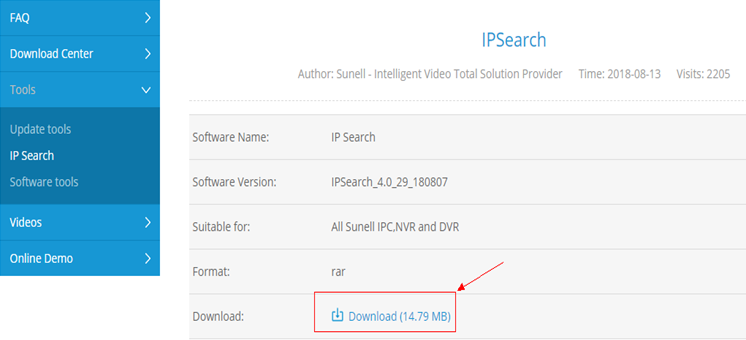
2. 이 도구를 실행한 후 "시작" 버튼을 클릭하여 LAN의 모든 IP 주소를 검색합니다.
( 메모 :IP 카메라가 LAN 환경에서 작동하는지 확인하세요)
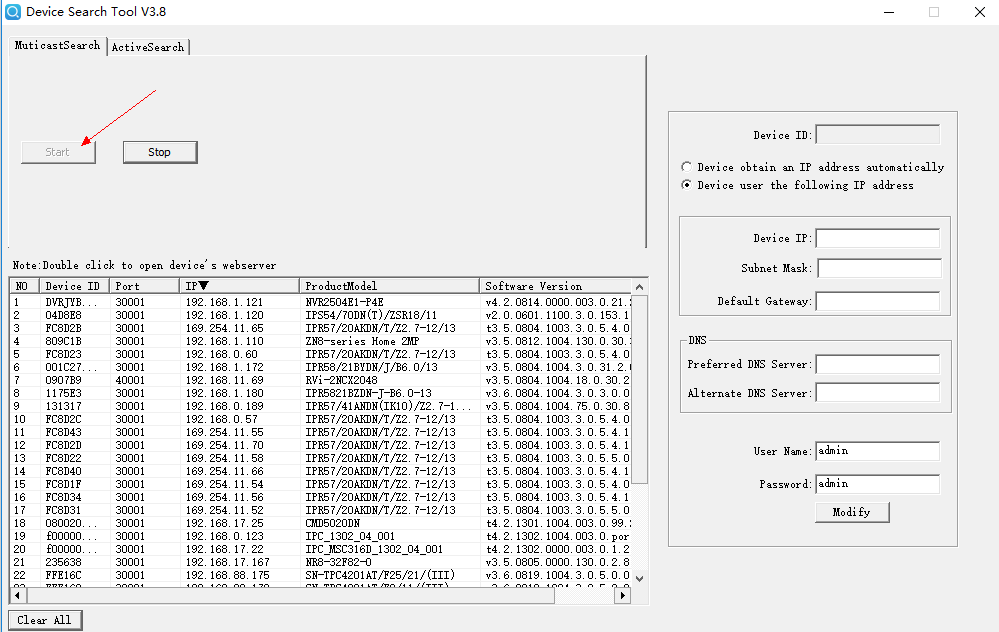
3. 그 외에도 이 도구를 사용하여 IP, DNS를 설정할 수도 있습니다.
1. 웹페이지에 로그인하세요
2. 구성 --> 스트림으로 이동한 다음 스트림1, 2, 3에 대한 비디오 인코딩을 개별적으로 설정할 수 있습니다.
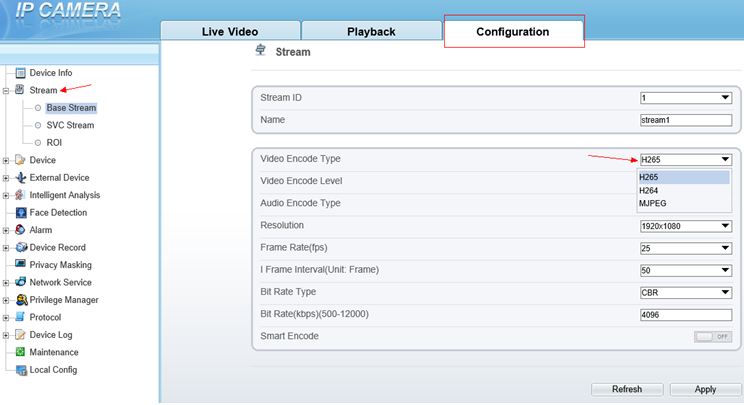
3. 이 페이지에서는 다른 많은 옵션도 설정할 수 있습니다. 여기에는 비디오 인코딩 수준, 오디오 인코딩 유형, 해상도, 프레임 속도, I-프레임 간격, 비트 전송률 유형, 최대 비트 전송률 및 이미지 품질이 포함됩니다.
4. "적용"을 클릭하여 변경된 모든 옵션을 저장합니다.
1. 인터넷 익스플로러를 열고 주소창에 IP 카메라의 IP 주소(기본값: 192.168.0.120)를 입력하고, 입력하다
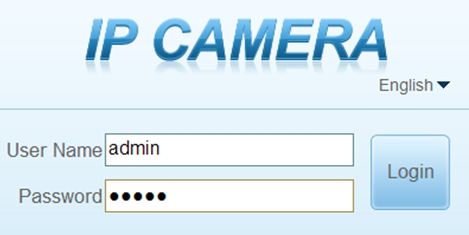
2. 사용자 이름과 비밀번호를 입력하세요(기본 사용자 이름은 관리자 . 기본 비밀번호는 다음과 같습니다. 관리자 )
3. 웹 인터페이스 또는 클라이언트 인터페이스에서 실시간 비디오 페이지로 커서를 이동하고 마우스 오른쪽 버튼을 클릭하세요. 바로가기 메뉴가 표시됩니다.
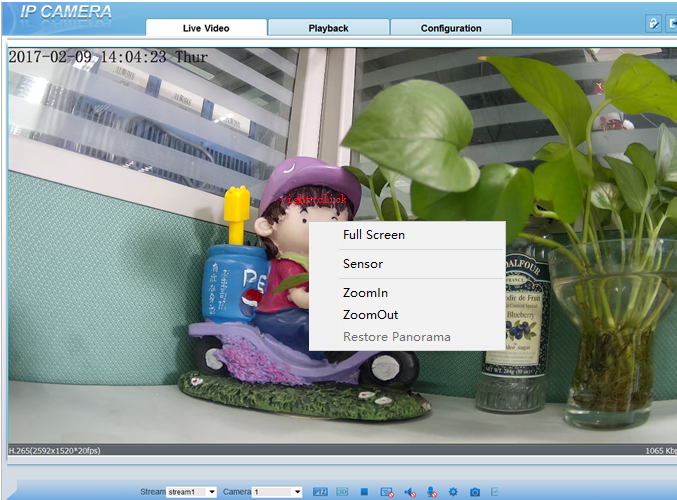
4. "센서" 옵션을 선택하세요
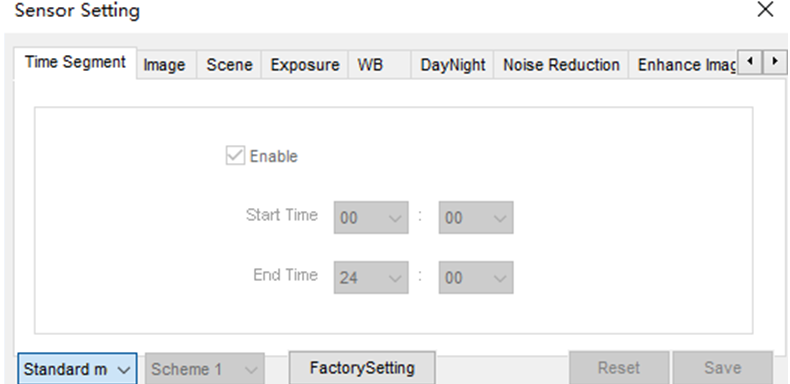
모든 PTZ 기능은 고속 네트워크 돔과 외부 PTZ에 연결된 장치에서만 사용할 수 있습니다.
아래의 PTZ 아이콘을 클릭하세요 라이브 비디오 페이지를 열려면 PTZ 제어 페이지에서 8개의 화살표 키를 클릭하여 PTZ를 8방향으로 움직일 수 있습니다. 렌즈를 확대/축소하고 초점 거리를 조정할 수도 있습니다.
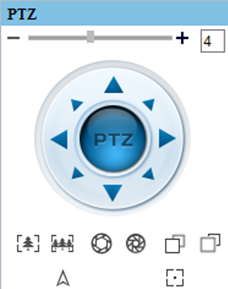
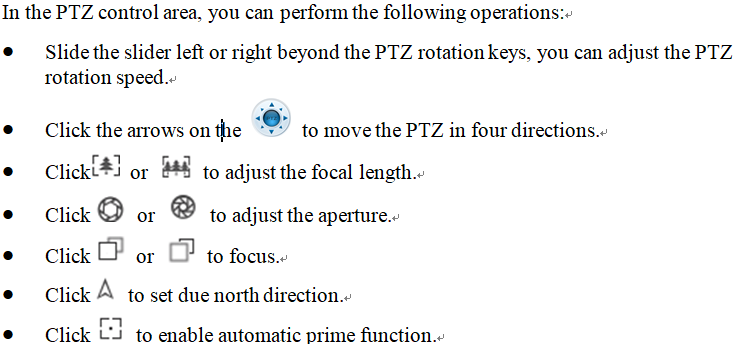
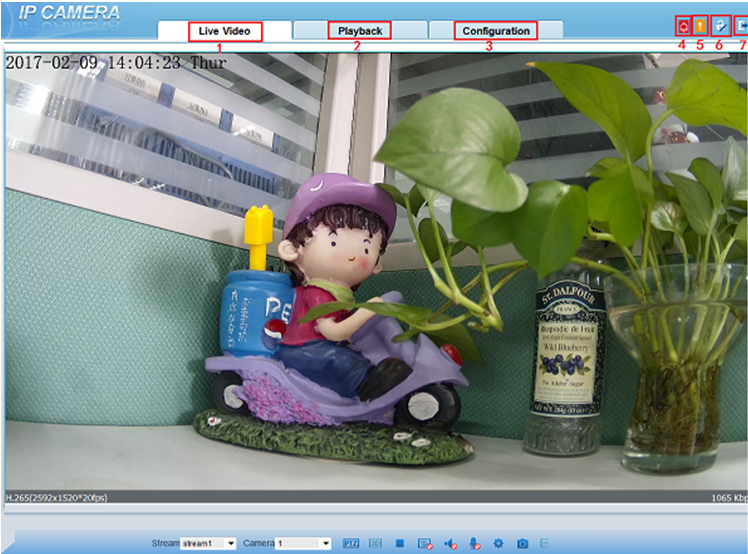
실시간 비디오 영역: 이 영역에서는 실시간 비디오가 재생됩니다. 센서 매개변수를 설정할 수도 있습니다.
재생: 이 영역에서 재생 비디오를 조회할 수 있습니다.
장치 구성: 장치 정보, 오디오 및 비디오 스트림, 알람 설정, 개인정보 보호 마스크 기능을 포함한 장치 매개변수를 설정하기 위한 메뉴를 선택할 수 있습니다.
알람 아이콘: 기기에서 알람이 발생하면 알람 아이콘이 표시됩니다. 이 아이콘을 클릭하면 알람 정보를 볼 수 있습니다.
오류 아이콘: 장치에서 예외가 발생하면 오류 아이콘이 표시됩니다.
비밀번호 변경: 비밀번호를 변경하려면 클릭하세요.
로그아웃: 클릭하면 로그인 페이지로 돌아갑니다.
전자 셔터나 화이트 밸런스 설정에는 문제가 있습니다.
카메라가 공장에서 나올 때 모든 종류의 조정 장치는 일반적으로 최상의 기본 위치로 설정되어 있습니다.
특별한 필요가 없다면 기본 설정을 변경하지 않는 것이 좋습니다.
1) 영상선의 연결상태를 점검한 결과, 영상전송선을 재정비하고, 표준 75옴 동축케이블을 사용하여 영상을 전송하고 접지를 잘하는 것이 좋습니다.
2) 전원 공급 확인, 전원 공급이 부족하거나 전원 공급이 일치하지 않으면 영상에 영향을 줄 수 있습니다.
3) 볼 머신 고장은 접촉 불량이나 볼 머신 슬라이딩 링의 접촉 불량 등 영상에 간섭 줄무늬를 발생시킵니다. 교체, 유지 보수 및 처리 방법에 대한 제안입니다.
LAN에서 IPC에 액세스
1) IE 브라우저를 열고 IPC의 IP 주소를 입력하세요(기본 IP는 192.168.0.120입니다)
2) 계정/비밀번호를 입력하세요(둘 다 기본적으로 "admin"입니다)
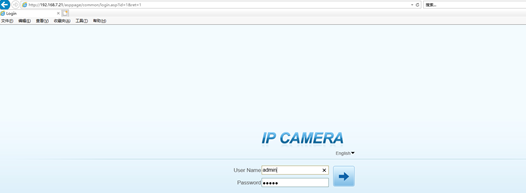
WLAN에서 IPC에 액세스
1) 이 IPC를 WLAN에 연결된 라우터에 연결합니다.
2)포트 매핑 설정
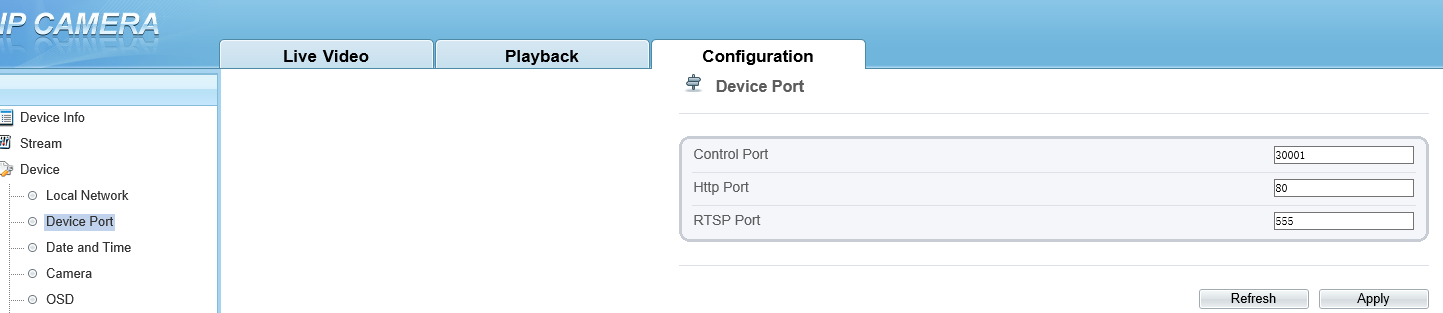
3) 구성->네트워크 서비스->포트 매핑으로 이동하면 현재 상태를 확인할 수 있습니다.
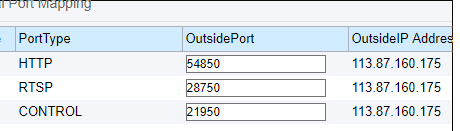
4) 그런 다음 IE를 다시 열면 WLAN에서 이 IPC에 액세스할 수 있습니다(언제 어디서나)
예를 들어: http://113.87.160.175:54850/
IE 11 이상
구글 크롬
파이어폭스
IE 커널이 있는 브라우저
"구성" 옵션으로 이동
"DCHP"를 닫습니다
IP 주소, 서브넷 마스크, 기본 게이트웨이를 입력하세요.
DNS 서버는 선택 사항입니다.
적용을 클릭해서 적용하세요
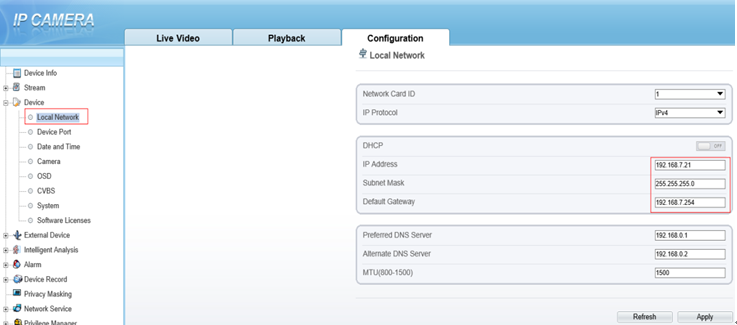
일반적으로 당사의 IP 카메라는 NAS 스토리지를 지원합니다.